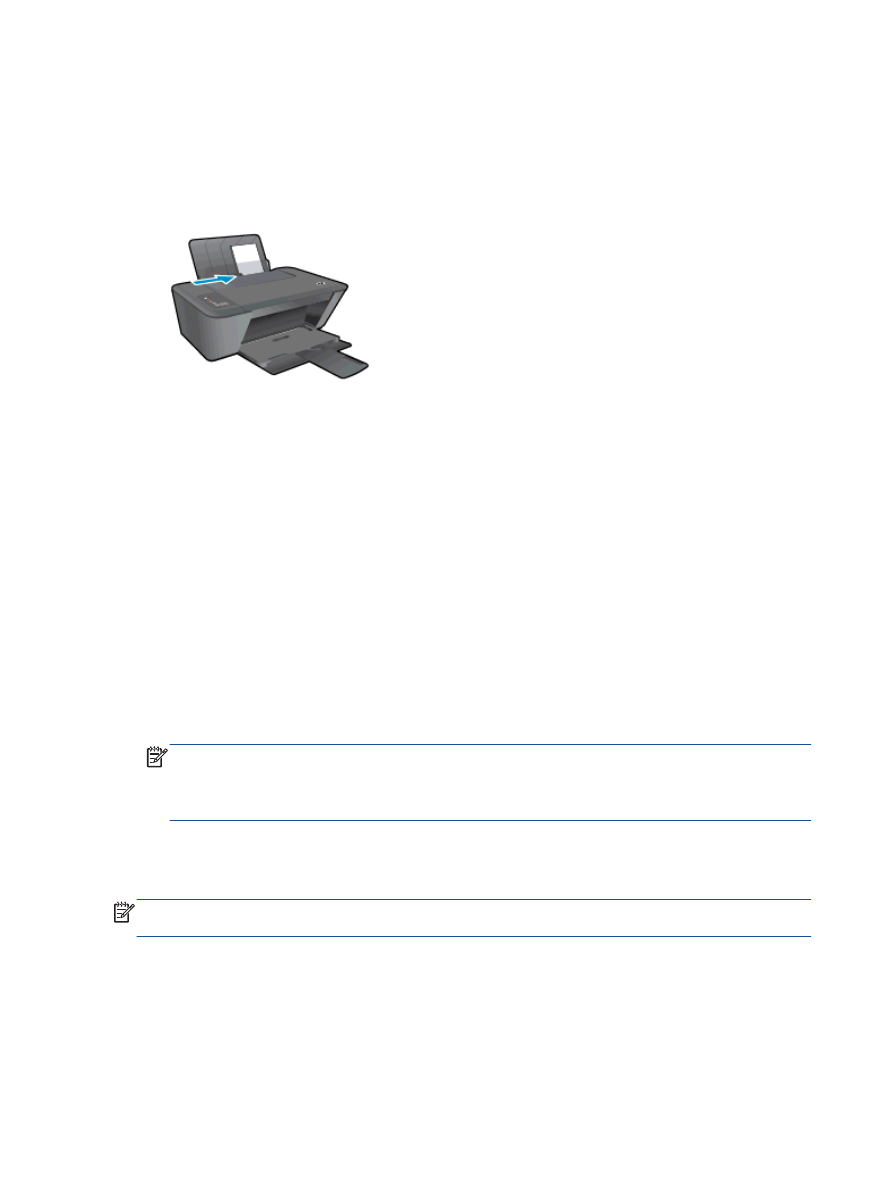
写真の印刷
フォト用紙のセット
1
.
排紙トレイが開いていることを確認します。
2
.
給紙トレイからすべての用紙を取り出し、フォト用紙の印刷面を上にしてセットします。
フォト用紙に写真を印刷するには
1
.
お使いになるソフトウェアの
[
ファイル
]
メニューで
[
印刷
]
をクリックします。
2
.
お使いのプリンターが選択されていることを確認します。
3
.
[
プロパティ
]
ダイアログ
ボックスを開くボタンをクリックします。
ソフトウェアによって、このボタンは
[
プロパティ
]
、
[
オプション
]
、
[
プリンタ設定
]
、
[
プリンタ
のプロパティ
]
、
[
プリンタ
]
、
[
プリファレンス
]
などの名前になっています。
4
.
適切なオプションを選択します。
●
[
レイアウト
タブで、縦
または
横
を選択します。
][][]
●
印刷ドライバの
[
用紙
/
品質
]
タブで、
[
メディア
]
ドロップダウン
リストから、適切な用紙の
種類と印刷品質を選択します。
●
[
詳細
]
タブをクリックして、
[
用紙サイズ
]
ドロップダウン
リストから適切な用紙サイズを
選択します。
注記:
最大
dpi
解像度については、
[
用紙
/
品質
]
タブに移動して、
[
メディア
]
ドロップダウン
リ
ストから適切な
[
フォト用紙
]
を選択します。
次に、
[
詳細
]
タブに移動して、
[
最大
DPI
で印刷す
る
]
ドロップダウン
リストから
[
はい
]
を選択します。
グレースケールで印刷する場合、
[
グレー
スケールで印刷
]
ドロップダウン
リストから
[
高画質グレースケール
]
を選択します。
5
.
[
OK
]
をクリックして、
[
プロパティ
]
ダイアログ
ボックスに戻ります。
6
.
[
OK
]
をクリックして、
[
印刷
]
、または
[
印刷
]
ダイアログ
ボックスの
[
OK
]
をクリックします。
注記:
印刷が完了したら、給紙トレイから未使用のフォト用紙を取り出します。
印刷品質が低下す
る原因となる用紙のカールを防ぐため、フォト用紙を保存します。
14
第
3
章
印刷
JAWW